Обновлено 2024 апреля: перестаньте получать сообщения об ошибках и замедлите работу вашей системы с помощью нашего инструмента оптимизации. Получить сейчас в эту ссылку
- Скачайте и установите инструмент для ремонта здесь.
- Пусть он просканирует ваш компьютер.
- Затем инструмент почини свой компьютер.
Некоторые пользователи сообщают, что, хотя они, возможно, первоначально запустили утилиту восстановления системы и выбрали соответствующую точку восстановления системы, процедура ошибки загрузки с кодом ошибки 0xc0000020 не будет работать при следующем запуске компьютера.

Сообщение об ошибке:
Плохое состояние ошибки изображения 0xc0000020
Установите все текущие обновления.
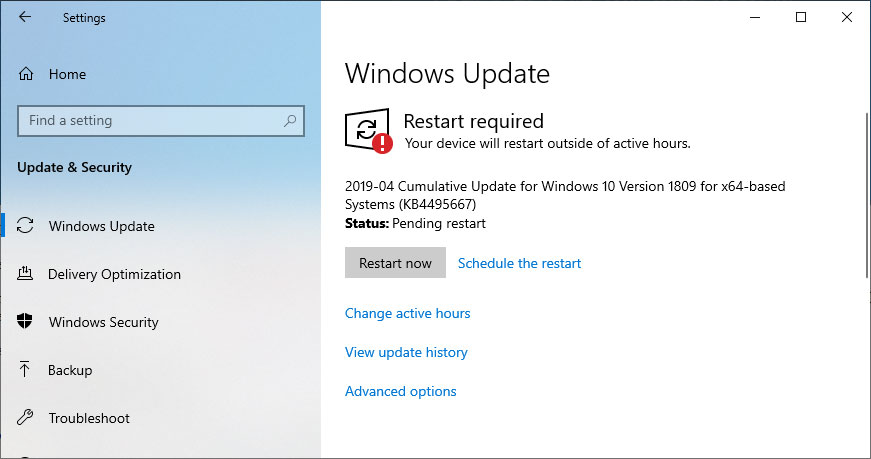
Оказывается, что особой причиной для кода ошибки 0xc0000020 является ошибка, которая все еще существует в версиях Windows 10, которые не применяют обновление версии Automn. Несколько заинтересованных пользователей, которые сталкивались с подобным поведением, сообщили, что им наконец удалось решить проблему, установив каждое ожидающее обновление в своей версии Windows 10.
Ожидается, что это будет эффективно, поскольку Microsoft уже выпустила исправление ошибки, которое может быть причиной ошибки 0xc0000020.
Обновление за апрель 2024 года:
Теперь вы можете предотвратить проблемы с ПК с помощью этого инструмента, например, защитить вас от потери файлов и вредоносных программ. Кроме того, это отличный способ оптимизировать ваш компьютер для достижения максимальной производительности. Программа с легкостью исправляет типичные ошибки, которые могут возникнуть в системах Windows - нет необходимости часами искать и устранять неполадки, если у вас под рукой есть идеальное решение:
- Шаг 1: Скачать PC Repair & Optimizer Tool (Windows 10, 8, 7, XP, Vista - Microsoft Gold Certified).
- Шаг 2: Нажмите «Начать сканирование”, Чтобы найти проблемы реестра Windows, которые могут вызывать проблемы с ПК.
- Шаг 3: Нажмите «Починить все», Чтобы исправить все проблемы.
Ниже приведено краткое руководство по установке всех ожидающих обновлений на ваш компьютер с Windows 10:
- Щелкните Windows + R, чтобы открыть диалоговое окно «Выполнить». Затем введите ms-settings: windowsupdate и нажмите
- Введите, чтобы открыть вкладку Windows Update в настройках приложения.
- Перейдите на экран Центра обновления Windows, перейдите на правую панель и нажмите «Проверить наличие обновлений».
- Затем следуйте инструкциям на экране, чтобы установить текущие обновления, пока не обновите свою версию
- ОС Windows 10.
- После каждого обновления перезагружайте компьютер и проверяйте, решена ли проблема при следующем запуске компьютера.
Удалить приложение Culprit
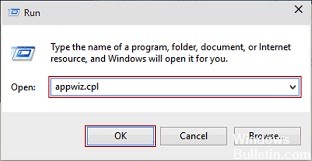
Даже если вы заметили, что ошибка плохого изображения запустил стороннюю программу или специальное защитное программное обеспечение, попробуйте удалить его и проверить на наличие ошибок.
Чтобы удалить самое последнее установленное приложение
- Нажмите Win + R, введите appwiz.cpl и нажмите Enter.
- Затем дважды щелкните программу, отвечающую за состояние ошибки 0xc0000020, и выберите
- Удалить опцию.
- Вы можете перейти на соответствующий веб-сайт для новой загрузки, если вам это нужно, и установить его на свой компьютер.
Запустите инструмент SFC (Run System File Checker)

1. Нажмите кнопку Windows + X, а затем нажмите командную строку (Admin).
2. введите следующую информацию в поле команды и нажмите Enter:
SFC / SCANNOW
sfc / scannow / offbootdir = c: \ / offwindir = c: \ windows
Запустите проверку системных файлов, а затем перезагрузите компьютер.
Запуск сканера безопасности Microsoft

Это похоже на вирусную инфекцию, я предлагаю вам запустить сканер безопасности Microsoft и убедиться, что он вам поможет. Обязательно отключите все антивирусное программное обеспечение и функции безопасности при запуске Microsoft Security Analyzer.
Удалить неработающее обновление.

Некоторые эксперты по Windows также сообщают об ошибке состояния 0xc0000020 в Windows 10, которая часто может быть вызвана обновлением KB2879017. Если он установлен и состояние ошибки 0xc0000020 запущено, рекомендуется удалить обновление, выполнив следующие действия.
- Откройте панель управления
- Доступ к программам и функциям,
- На левой панели нажмите Показать установленные обновления.
- На правой стороне найдите версию Центра обновления Windows, которая вызывает ошибку, а затем нажмите
- Кнопка удаления.
- Перезагрузите компьютер, чтобы внести изменения. После этой проверки ошибка исправлена.
https://steamcommunity.com/app/435150/discussions/6/3223871682619488755/?l=thai&ctp=2
Совет эксперта: Этот инструмент восстановления сканирует репозитории и заменяет поврежденные или отсутствующие файлы, если ни один из этих методов не сработал. Это хорошо работает в большинстве случаев, когда проблема связана с повреждением системы. Этот инструмент также оптимизирует вашу систему, чтобы максимизировать производительность. Его можно скачать по Щелчок Здесь

CCNA, веб-разработчик, ПК для устранения неполадок
Я компьютерный энтузиаст и практикующий ИТ-специалист. У меня за плечами многолетний опыт работы в области компьютерного программирования, устранения неисправностей и ремонта оборудования. Я специализируюсь на веб-разработке и дизайне баз данных. У меня также есть сертификат CCNA для проектирования сетей и устранения неполадок.

